这篇文章主要介绍“Vue片段如何使用”,在日常操作中,相信很多人在Vue片段如何使用问题上存在疑惑,小编查阅了各式资料,整理出简单好用的操作方法,希望对大家解答”Vue片段如何使用”的疑惑有所帮助!接下来,请跟着小编一起来学习吧!
为了实现 Web 上的可访问性,你需要设计每个人都可以使用的页面、工具和技术。
这里的“所有人”包括有着听觉、认知、神经、身体、语言和视觉障碍的人。
为了使诸如屏幕阅读器之类的辅助技术能够解释网页和应用程序,无障碍支持是必需的。为了使这些技术起作用,开发人员需要考虑可访问性。
在开始之前,这是你应该已经具备的一些先决条件。
你需要:
安装了 Node.js 10.x 或更高版本。你可以通过在终端或命令提示符下运行 node -v来验证。
安装了 Node Package Manager 6.7 或更高版本(NPM)。
代码编辑器:强烈建议使用 Visual Studio 代码。
Vue 的最新版本已在你的计算机上全局安装。
在你的计算机上安装了 Vue CLI 3.0。为此,请先卸载旧的CLI版本:
npm uninstall -g vue-cli
然后安装新的:
npm install -g @vue/cli
进入解压目录运行以下命令使所有依赖项保持最新:
npm install
在 Vue 组件的模板部分内构建内容时,你可能会注意到,模板标签内只能有一个根 HTML 标签。
在这个根 HTML 标记内,你可以根据需要创建任意数量的子节点,因此在 Vue 组件中不能有多个根节点。
如果你用 VS Code 打开了项目,请导航到 src 文件夹,然后导航到 components 文件夹,打开 app.js 文件。你的 app.js文件应如下所示:
<template> <div id="app"> <img alt="Vue logo" src="./assets/logo.png"> <Test msg="Welcome to Your Vue.js App"/> </div> </template> <script> import Test from './components/Test.vue' export default { name: 'app', components: { Test } } </script> <style> #app { font-family: 'Avenir', Helvetica, Arial, sans-serif; -webkit-font-smoothing: antialiased; -moz-osx-font-smoothing: grayscale; text-align: center; color: #2c3e50; margin-top: 60px; } </style>你可以看到 div 是模板中唯一的根节点。如果你尝试像这样添加额外的根节点:
<template> <span> <div id="app"> <img alt="Vue logo" src="./assets/logo.png"> <Test msg="Welcome to Your Vue.js App"/> </div> <div> <h2>Header inside root node 2</h2> </div> </span> </template> <script> import Test from './components/Test.vue' export default { name: 'app', components: { Test } } </script> <style> #app { font-family: 'Avenir', Helvetica, Arial, sans-serif; -webkit-font-smoothing: antialiased; -moz-osx-font-smoothing: grayscale; text-align: center; color: #2c3e50; margin-top: 60px; } </style>你会看到,保存时,Vue 编译器将会提示有关具有多个根节点的错误。
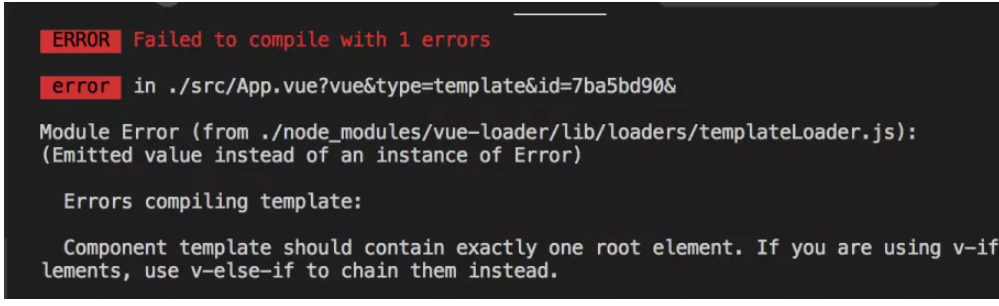
为了找到解决方法,Vue 开发人员经常会创建一个额外的(而且几乎是不必要的)根节点包装器,在其中可以创建适合的子节点。
这里的标签可以是 span 或 div 标签。大多数 Vue 开发人员经常使用 div 标签来确保他们的代码块不会产生导致破坏程序的错误。
这些额外的标签除了防止产生错误外,什么也不做。
<template> <span> <div id="app"> <img alt="Vue logo" src="./assets/logo.png"> <Test msg="Welcome to Your Vue.js App"/> </div> <div> <h2>Header inside root node 2</h2> </div> </span> </template> <script> import Test from './components/Test.vue' export default { name: 'app', components: { Test } } </script> <style> #app { font-family: 'Avenir', Helvetica, Arial, sans-serif; -webkit-font-smoothing: antialiased; -moz-osx-font-smoothing: grayscale; text-align: center; color: #2c3e50; margin-top: 60px; } </style>这个方法的问题在于它不可访问。
现在根据 HTML 指南,诸如列表项之类的语义标签应该使用有序或无序列表标签进行包装。同样,table 项应由 table 标签包装为父标签。
让我们用 App.vue 组件来渲染将要在 Test.vue 组件中创建的列表。
打开你的 App.vue 文件,然后在模板部分中复制以下代码:
<template> <span> <div id="app"> <img alt="Vue logo" src="./assets/logo.png"> <ol> <Test /> </ol> </div> </span> </template>然后,在Test.vue组件中,将列表项放入模板部分,如下所示:
<template> <div> <li>1. Array method</li> <li>2. Extra tag method</li> <li>3. fragments</li> </div> </template>上面的代码块不会由编译器返回错误。实际上,它将被传递到 App.vue 组件中以正确渲染列表。
但是,如果你在 devtools 中检查元素,则会发现它不返回语义 HTML。
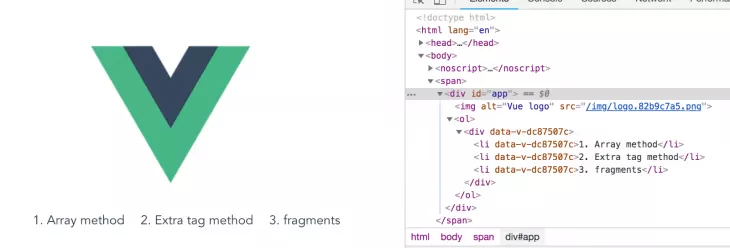
如果不遵循这个语义,则你的 HTML 代码可能会正常运行,但不会被屏幕阅读器或语音转换之类的辅助设备接收。
这就是为什么这种方法(被广泛使用)现在不被接受的原因。通常人们倾向于编写可访问的代码。
这个概念是 React 团队发布版本 16 时提出的。这是针对开发人员行为造成的可访问性差距的解决方案。
该团队找到了一种创建 HTML 标记的方法,该方法不会被 DOM 读取为节点,并将其称为片段。
它的工作原理与 div 或 span 标记完全相同,但不会改变代码的整体结构,因此保持了 DOM 树的语义。
render() { return ( <React.fragment > <ChildA / > <ChildB / > <ChildC / > </React.fragment> ); }在DOM中,如下所示:
<ChildA / > <ChildB / > <ChildC / >片段是不可见的包装器标签,不影响 DOM 的节点结构,从而实现了可访问性。
Vue团队尚未完成正式的片段功能,但是 Vue 社区成员 Julien Barbay 构建了一个很棒的插件。
这个插件就像包装器一样。然后在 Vue 编译时,它会在 DOM 上被注释掉。
这是在 Vue 2.x 中使用片段的非常有效的方法
语法如下所示:
<Fragment > <ChildA / > <ChildB / > <ChildC / > </Fragment>在 DOM 中,其渲染结果如下:
<!--Fragment--> <ChildA / > <ChildB / > <ChildC / > <!--Fragment-->你可以看到有两行被注释掉了,因此 DOM 具有语义并且可以访问代码。要使用它,请先在你的 Vue 项目中安装插件:
npm install -s vue-fragment然后导入它,你就可以在 Test.vue 文件中使用了,如下所示:
<template> <fragment> <li>1. Array method</li> <li>2. Extra tag method</li> <li>3. fragments</li> </fragment> </template> <script> import { Fragment } from 'vue-fragment' export default { name: 'Test', components: { Fragment }, props: { msg: String } } </script>你可以看到div标签已被片段替换。现在,整个演示文稿都可以访问了。
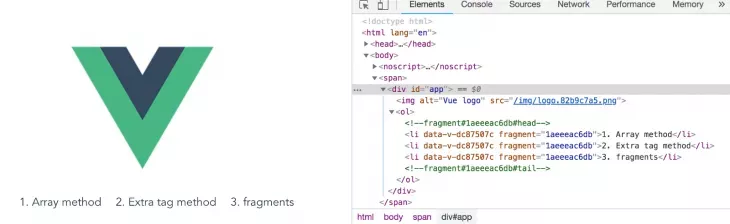
Vue是一款友好的、多用途且高性能的JavaScript框架,使用vue可以创建可维护性和可测试性更强的代码库,Vue允许可以将一个网页分割成可复用的组件,每个组件都包含属于自己的HTML、CSS、JavaScript,以用来渲染网页中相应的地方,所以越来越多的前端开发者使用vue。
到此,关于“Vue片段如何使用”的学习就结束了,希望能够解决大家的疑惑。理论与实践的搭配能更好的帮助大家学习,快去试试吧!若想继续学习更多相关知识,请继续关注亿速云网站,小编会继续努力为大家带来更多实用的文章!
亿速云「云服务器」,即开即用、新一代英特尔至强铂金CPU、三副本存储NVMe SSD云盘,价格低至29元/月。点击查看>>
免责声明:本站发布的内容(图片、视频和文字)以原创、转载和分享为主,文章观点不代表本网站立场,如果涉及侵权请联系站长邮箱:is@yisu.com进行举报,并提供相关证据,一经查实,将立刻删除涉嫌侵权内容。